Instalacija i konfiguracija phpMyAdmin: korak-po-korak upute i preporuke
Svaki web developer zna da gotovo svako mjesto treba bazu podataka. Omogućuje vam pohranjivanje podataka, upravljanje i primanje u pravom trenutku. Da bi sve gore navedeno koristilo u prikladnijem obliku, skupina entuzijasta odlučila je stvoriti proizvod koji kombinira praktičnost i funkcionalnost prilikom rada s DBMS-om. Njegov naziv je phpMyAdmin. U pravilu je već dostupan na mnogim hostingima. Stoga će članak govoriti o tome kako instalirati i konfigurirati phpMyAdmin lokalni poslužitelj.
sadržaj
Priprema
Budući da je phpMyAdmin sam napisan u php-u, tada će za njegov rad biti potrebno instalirati cijeli skup potrebnih softvera - Apache, PHP, MySQL.

Svaka komponenta može se ručno instalirati pojedinačno ili sve odjednom. Za Linux, postoji paket LAMP, za Windows - "Denver" ili OpenServer. Instaliranje cijelog softvera i konfiguriranje zasebno omogućit će vam proučavanje kompozicije i strukture cijelog poslužitelja. Ako vam vrijeme ne dopušta da se bavite unutarnjom strukturom, lakše je i lakše odmah staviti sklop.
Konfiguriranje PhpMyAdmin u Ubuntu
Paket je dostupan u standardnim "Ubuntu" spremištima, stoga je dovoljno upisati terminal:
sudo apt-get install phpMyAdmin.
U tom će se procesu od vas tražiti da prođete kroz korake konfiguracije phpMyAdmin. Prvo, trebate odabrati web poslužitelj koji namjeravate koristiti za pokretanje. U ovom slučaju to je apache2.
Sljedeći prozor će vas tražiti da konfigurirate bazu podataka za phpMyAdmin. Potrebno je složiti se. Sustav će zatražiti lozinku za MySQL. A zatim za phpMyAdmin.

Nakon toga će se konfiguracijska datoteka pojaviti u mapi / etc / apache2 / conf-enabled /.
Ostaje instalirati nekoliko dijelova i aktivirati ih. Možete koristiti sljedeće naredbe:
sudo apt-get instalirajte php-mbstring php-gettext.
A njihovo pokretanje je sljedeće:
sudo phpenmod mcrypt;
sudo phpenmod mbstring.
Nakon toga morat ćete ponovo pokrenuti web poslužitelj. To je učinjeno pomoću naredbe:
sudo systemctl ponovo pokrenite apache2.
U teoriji, sve je spremno i možete početi raditi.
Pokretanje i konfiguracija
Da biste ušli u dubinu postavki phpMyAdmin, otvorite bilo koji preglednik i upišite u adresnu traku:
stvorena domena / phpmyadmin.

Zahtjev će tražiti zaporku za prijavu. Stvorena je tijekom faze instalacije. Nakon prijave, korisnik će biti prezentiran sa sučeljem s mnogim elementima i postavkama.
Upravljačka ploča
Sučelje aplikacije podijeljeno je u logičke blokove, ujedinjene zajedničkim načelom.
S lijeve strane nalazi se ploča za brzi prijelaz između baza podataka i tablica. Ovdje možete stvoriti novu kopiju formata.
Na vrhu izbornika nalaze se stavke za odlazak na postavke tablica, kao i na dodatnu funkcionalnost:
- baza podataka. Gotovo duplikira izbornik s lijeve strane, tj. Sadrži popis dostupnih baza podataka;
- SQL. Vrlo zanimljiva točka za one koji znaju ispravno upućivati upite i aktivno ih upotrebljavaju. Možete ručno odabrati, brisati, sortirati i druge SQL funkcije;
- stanje. Trenutni položaj u bazama. Njihov ukupni volumen, promet, broj primljenih i poslanih podataka;
- korisničkih računa. Svi spremljeni korisnički podaci, uključujući njihove privilegije, adrese i lozinke;
- izvoz i uvoz. Vrlo prikladne funkcije za razmjenu između baze podataka i drugog softvera. Na primjer, ručno ažuriranje web mjesta, ako postoji takva potreba. Osim toga, to je vrlo prikladan alat za izradu sigurnosne kopije važnih podataka, ako ta značajka nije automatski dostupna;
- postavke. Puno različitih parametara, na jedan ili drugi način, odnose se na rad phpMyAdmin, baze podataka, upite i još mnogo toga;
- odgovor. Komunikacija s drugim poslužiteljima radi istodobne izmjene na replikacijama - to jest ponovljenim primjerima trenutnog poslužitelja baze podataka;
- varijable. Kao što ime sugerira, odjeljak sadrži vrijednosti za interne potrebe poslužitelja i sustava. Bez potrebe, obično se ne koriste;
- kodiranja. Prikazuje sve dostupne opcije fonta u sustavu;
- podaci o vrstama pohrane podataka koji se koriste u phpMyAdminu;
- širenje. Popis dodataka phpMyAdmin, povećavajući funkcionalnost sustava.
Opće postavke u sredini omogućuju promjenu zaporke ili postavljanje kodiranog kodiranja.
Opcije zaslona pomoći će vam promijeniti jezik, temu, veličinu fonta i druge postavke za izgled sustava.

Desno je informativna ploča s informacijama o poslužitelju baze podataka i web poslužitelju, kao i nekoliko linkova za pomoć na phpMyAdmin.
Nažalost, ulagači često koriste aplikaciju kako bi dobili neovlašteni pristup, tako da morate znati kako se možete zaštititi od toga.
sigurnosni
Prva stvar koju trebate učiniti je koristiti Apache htaccess datoteke web poslužitelja. Prvo, trebate reći Apacheu da će se koristiti posebna datoteka za konfiguriranje phpMyAdmin.
Da biste to učinili, morate konfigurirati konfiguracijsku datoteku koja se nalazi na /etc/apache2/conf-available/phpmyadmin.conf.
Morate dodati posebnu AllowOverride All direktivu. Nakon promjene i spremanja datoteke, ponovno morate ponovo pokrenuti web poslužitelj.

Sada, za konfiguriranje phpMyAdmin, trebate samu datoteku, u kojoj će biti definirana pravila pristupa upravljačkoj ploči. Trebala bi biti nazvana .htaccess i postavljena uz put / usr / share / phpmyadmin.
Navodi sljedeće parametre:
AuthType osnovni
AuthName "Restricted Files"
AuthUserFile /etc/phpmyadmin/.htpasswd
Zahtijevajte valjanog korisnika.
To. skup ključnih riječi će vam omogućiti:
- Prva linija je odgovorna za prirodu autorizacije. Parametar "osnovni" znači da možete unijeti prijavom i lozinkom.
- Drugi određuje koji će tekst biti prikazan umjesto pozdrav.
- Treća linija navodi datoteku u kojoj će se pohraniti lozinka.
- Četvrti govori sustavu da samo ovjereni korisnici mogu doći ovdje.
Nakon izrade datoteke, trebate je spremiti. Ne zaboravite to učiniti.
lozinka
Prilikom stvaranja datoteke za lozinku, prilikom konfiguriranja phpMyAdmin, morat ćete se malo složiti.
Najprije morate instalirati program htpasswd. Dostupan je u spremištima "Ubuntu", pa je dovoljno izvršiti naredbu na terminalu:
sudo apt-get instalirajte apache2-utils.
Sada je isto u terminalu potrebno upisati:
sudo htpasswd -c /etc/phpmyadmin/.htpasswd korisničko ime.
Stvorit će novi korisnik i zatražiti vam zaporku.
Sada je pristup sigurno zaštićen. Kada pokušate unijeti administratorsku ploču korisnika phpMyAdmin, otvorit će se dodatni prozor za dobivanje prava za pregled i promjenu postavki.
CentOS
Konfiguriranje phpMyAdmina u CentOS-u zapravo nije mnogo drugačije. Algoritam akcija bit će gotovo isti. Osim ako je instalacijska naredba malo drugačija:
yum instaliraj - phpmyadmin
Sve daljnje postavke i manipulacije su relevantne i za Ubuntu i CentOS.
Windows okruženje
Za operacijski sustav Windows postoji nekoliko gotovih rješenja za stvaranje poslužitelja s postojećim skupom tehnologija. Na primjer, OpenServer. Već sadrži instalirani phpMyAdmin na "ploči". Možete ga pronaći u kontekstnom izborniku poslužitelja, u "Napredno" stavku.

Konfiguriranje MySQL-a i phpMyAdmin-a u OpenServeru vrši se korištenjem različitih konfiguracijskih izbornika i prozora, što je svakako praktičniji od ručnog unosa zapisa.
preporuke
Prije zaključivanja možete saznati nekoliko uobičajenih pogrešaka i suptilnosti konfiguracije. Evo osnovnih savjeta za konfiguriranje phpMyAdmin, Apache i MySQL:
- Da biste izbjegli pada poslužitelja, koristite najnovije verzije softvera;
- na hostingu, najvjerojatnije, već instaliran phpMyAdmin, ali ipak sigurnost može biti konfigurirana kroz datoteke htaccess;
- Treba obratiti pozornost na izbor lozinke. Često, njegovo oporavak traje mnogo dulje od zamišljenog pristupa njegovom stvaranju;
- korištenje gotovih sklopova omogućava brzu implementaciju poslužitelja sa svime što je potrebno, ali ne uvijek pruža priliku za fleksibilno konfiguriranje i razumijevanje suptilnosti rada.
U zaključku
PhpMyAdmin se koristi na mnogim uslugama i web stranicama na Internetu. To se može objasniti lakoćom konfiguracije i pristupom bazi podataka. A također i prisutnost velikog broja dodatnih značajki i mogućnosti. Projekt se stalno razvija i prilagođava novim rješenjima i tehnologijama.
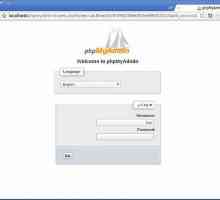 PhpMyAdmin: kako se prijaviti na admin panel? Upute za korisnika
PhpMyAdmin: kako se prijaviti na admin panel? Upute za korisnika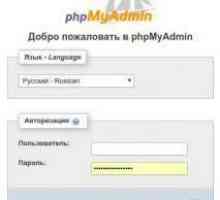 Instalirajte PhpMyAdmin na različite operativne sustave
Instalirajte PhpMyAdmin na različite operativne sustave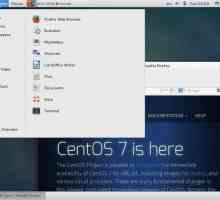 Pregled CentOS 7: instalacija, postavke i preporuke
Pregled CentOS 7: instalacija, postavke i preporuke Instalacija Joomla na Denweru: detaljan priručnik, značajke izrade i preporuke
Instalacija Joomla na Denweru: detaljan priručnik, značajke izrade i preporuke Opencart: instalacija i konfiguracija
Opencart: instalacija i konfiguracija Linux poslužitelj pošte: Pregled i konfiguracija
Linux poslužitelj pošte: Pregled i konfiguracija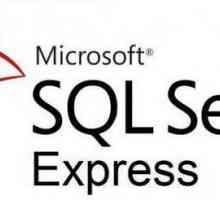 SQL Server Express: instalacija, konfiguracija
SQL Server Express: instalacija, konfiguracija Localhost Denwer - opis, instalacija, rješavanje problema
Localhost Denwer - opis, instalacija, rješavanje problema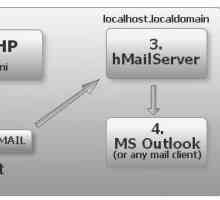 Kako stvoriti lokalni poslužitelj? Proširite lokalni poslužitelj u sustavu Windows
Kako stvoriti lokalni poslužitelj? Proširite lokalni poslužitelj u sustavu Windows Pogreška pri povezivanju s bazom podataka: razlog, ispravak
Pogreška pri povezivanju s bazom podataka: razlog, ispravak Kako olakšati proces izrade web stranice? Pomoć Vizualni urednik html!
Kako olakšati proces izrade web stranice? Pomoć Vizualni urednik html! Kako stvoriti mysql bazu podataka
Kako stvoriti mysql bazu podataka Kako instalirati Minecraft?
Kako instalirati Minecraft? Kako izraditi vlastiti poslužitelj
Kako izraditi vlastiti poslužitelj Localhost phpMyAdmin Tools: opis, pogreške
Localhost phpMyAdmin Tools: opis, pogreške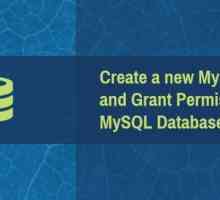 Administracija MySQL-a: kako stvoriti korisnika i odrediti svoja prava
Administracija MySQL-a: kako stvoriti korisnika i odrediti svoja prava Osnovne vrste podataka Mysql
Osnovne vrste podataka Mysql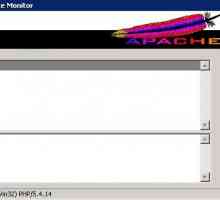 Konfiguriranje Apache i prilagodba PHP-u
Konfiguriranje Apache i prilagodba PHP-u Kako radi instalacija MySQL-a?
Kako radi instalacija MySQL-a? Kako stvoriti poslužitelj Lineage 2
Kako stvoriti poslužitelj Lineage 2 Kako prenijeti web mjesto na drugu web hosting stranicu koja pokreće CMS Joomla.
Kako prenijeti web mjesto na drugu web hosting stranicu koja pokreće CMS Joomla.
 Instalirajte PhpMyAdmin na različite operativne sustave
Instalirajte PhpMyAdmin na različite operativne sustave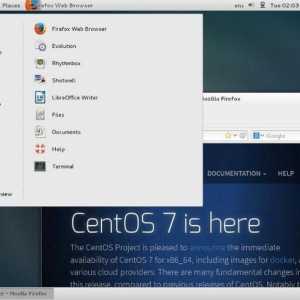 Pregled CentOS 7: instalacija, postavke i preporuke
Pregled CentOS 7: instalacija, postavke i preporuke Instalacija Joomla na Denweru: detaljan priručnik, značajke izrade i preporuke
Instalacija Joomla na Denweru: detaljan priručnik, značajke izrade i preporuke Opencart: instalacija i konfiguracija
Opencart: instalacija i konfiguracija Linux poslužitelj pošte: Pregled i konfiguracija
Linux poslužitelj pošte: Pregled i konfiguracija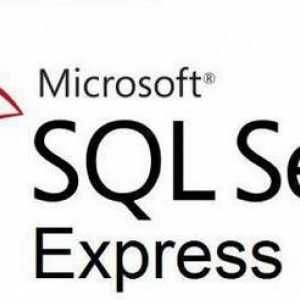 SQL Server Express: instalacija, konfiguracija
SQL Server Express: instalacija, konfiguracija Localhost Denwer - opis, instalacija, rješavanje problema
Localhost Denwer - opis, instalacija, rješavanje problema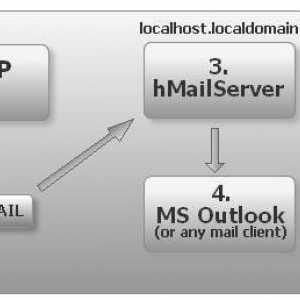 Kako stvoriti lokalni poslužitelj? Proširite lokalni poslužitelj u sustavu Windows
Kako stvoriti lokalni poslužitelj? Proširite lokalni poslužitelj u sustavu Windows Pogreška pri povezivanju s bazom podataka: razlog, ispravak
Pogreška pri povezivanju s bazom podataka: razlog, ispravak